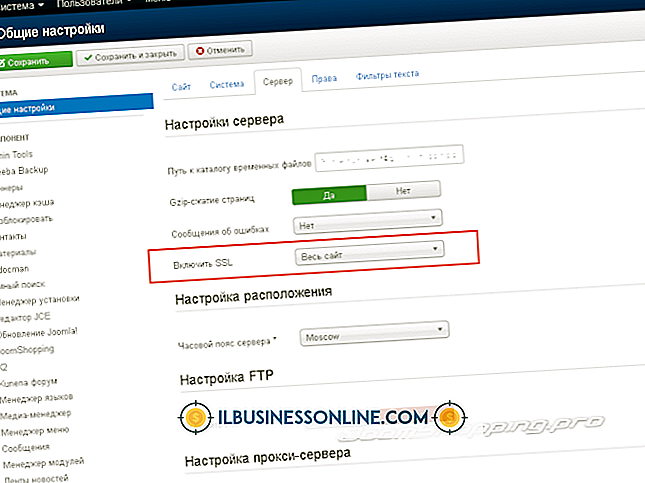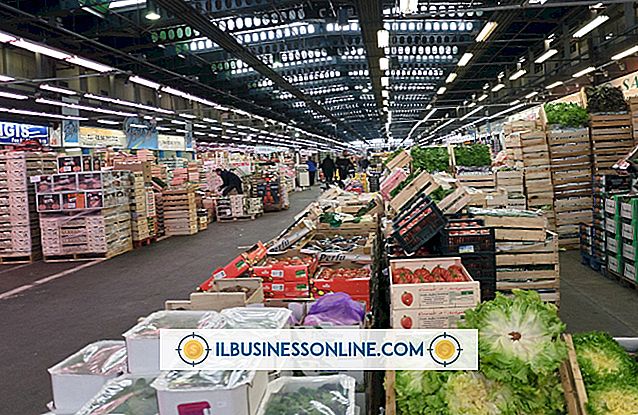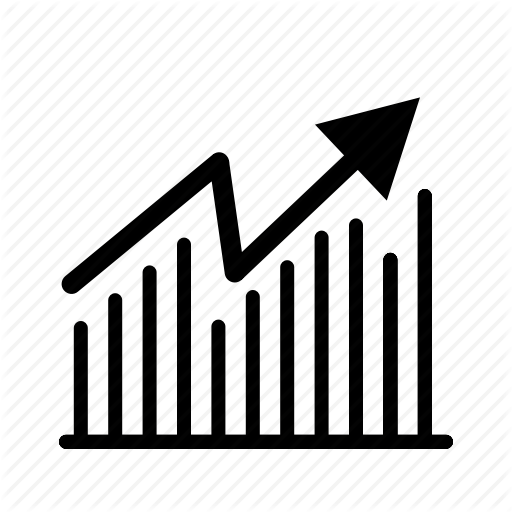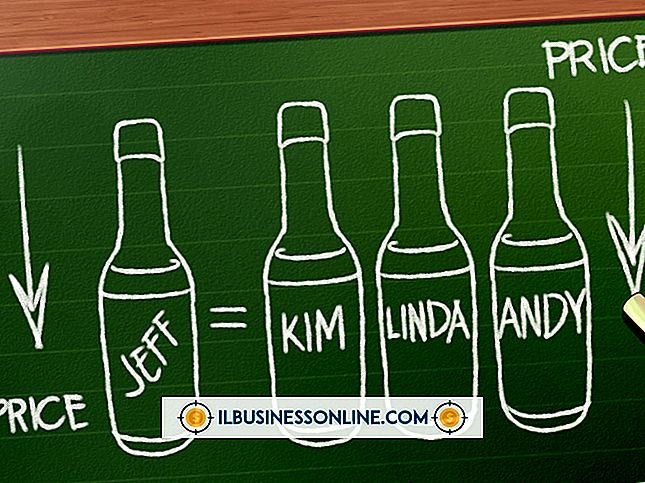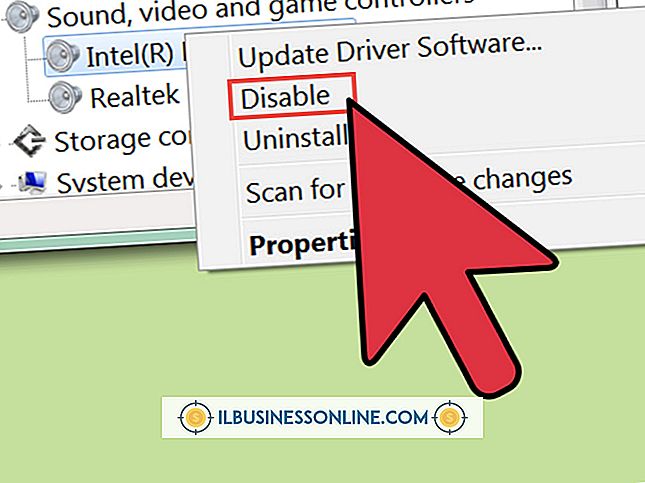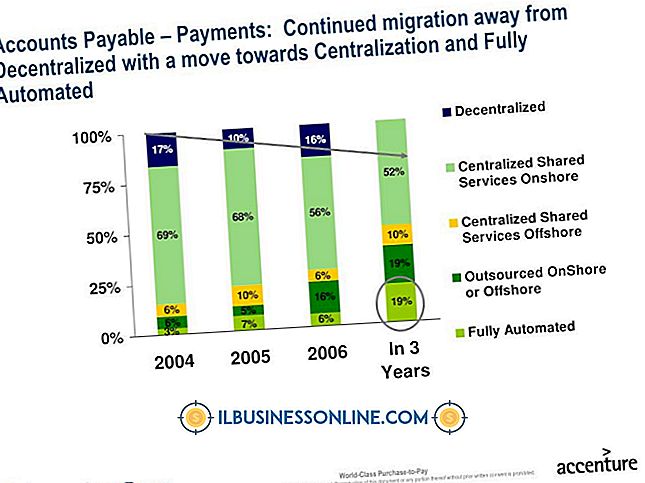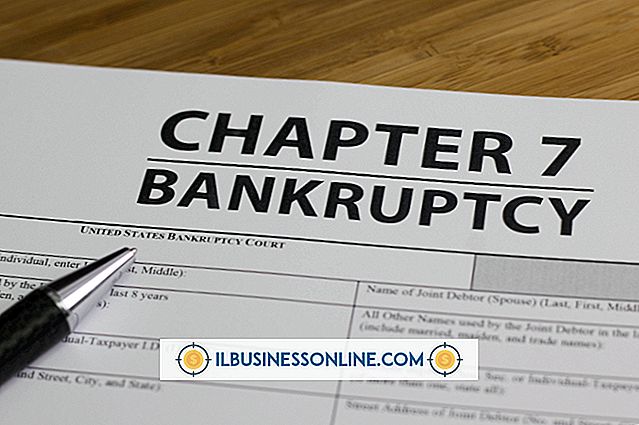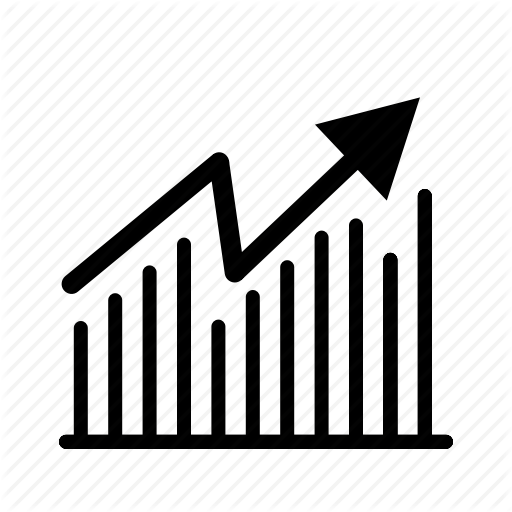Så här använder du Bluetooth för att ansluta en LCD-projektor

Med en videokabel för att ansluta datorn till projektorn lämnar ofta kablarna för alla att se. Dessutom begränsar den det avstånd du kan ha mellan de två enheterna. Vissa projektorer har dock en Bluetooth-adapter som ger dig möjlighet att ansluta till enheten trådlöst. Om din dator har kompatibla Bluetooth-funktioner kan du lägga till projektorn med hjälp av installationsguiden för Windows Bluetooth. Detta gör det möjligt för din dator att skicka bilderna för din företagspresentation till projektorn via Bluetooth-överföringar.
1.
Tryck på strömbrytaren eller använd fjärrkontrollen för att starta projektorn.
2.
Anslut Bluetooth USB-adaptern till projektorn. Placeringen av USB-porten varierar beroende på projektorn, men är typiskt på baksidan av enheten.
3.
Ställ in projektorns överföringskälla för Bluetooth så att den kan upptäckas på din dator. Beroende på projektorn kan detta innebära att du trycker på en knapp på enheten eller navigerar genom menyalternativen med fjärrkontrollen. Se din bruksanvisning för specifika instruktioner för din projektormodell.
4.
Sätt på datorn och vänta på att den startas helt.
5.
Öppna Charms-fältet, klicka på "Inställningar" och klicka sedan på alternativet "Ändra PC-inställningar".
6.
Starta installationsguiden för Bluetooth genom att klicka på "Lägg till en enhet." En dialogruta visas med alla tillgängliga Bluetooth-enheter.
7.
Välj projektorn från listan över upptäckta Bluetooth-enheter och följ sedan instruktionerna på skärmen för att slutföra installationen.
8.
Ange projektorns säkerhetsnyckel när du blir ombedd. Detta möjliggör kommunikation mellan din dator och projektorn. Bluetooth-aktiverade projektorer har vanligtvis en standardpassning. Till exempel använder NEC NP54-projektorn en standard lösenord för "0000". Om du ändrar lösenordet från standardet kan du dock förbättra enhetens säkerhet. Om du är osäker på lösenordet, kontakta din systemadministratör eller se användarhandboken för din projektor.
Saker som behövs
- Dator med Bluetooth-funktioner
- Projektor med Bluetooth-adapter
Varning
- Testa alltid din presentation innan publiken anländer, eftersom vissa projektorer begränsar storleken på bilderna som mottagits via en Bluetooth-överföring. Se din bruksanvisning för specifik information för din projektormodell.